Centos6下实现Nginx+Tomcat实现负载均衡及监控
在性能测试过程中,我们可能会关注很多指标,比如CPU、IO、网络、磁盘等,通过这些指标大致可以判断哪个环节遇到了性能瓶颈,但是当这些指标无法判断出性能瓶颈时,我们可能就需要对一些中间件进行监控,比如Nginx,Tomcat等,当然可能还有很多其他中间件,我们本章主要探讨Nginx+Tomcat的部署及监控,以及使用Jmeter对我们的服务器进行压测,在压测过程中,可能也会遇到Jmeter的一些瓶颈,话不多说,先搞起来。
关于Nginx实现负载均衡
Nginx作为反向代理服务器,实现负载均衡。首先浏览器发起请求,到达Nginx,由Nginx将请求地址转发给相应的tomcat服务器,再由tomcat服务器将结果返回给Nginx,Nginx将结果再转发给浏览器。大致流程如下:
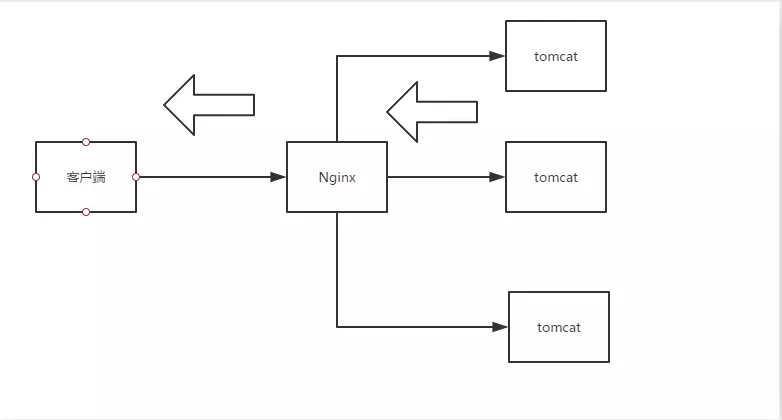
环境准备
- Centos6.3
- JDK1.8
- Tomcat8
客户端
- Vmware
- Xshell
- Xftp
Xsehll配置
我们安装Centos6.3后,使用Xshell进行连接,Xshell安装比较简单,基本都是下一步下一步。建议使用root用户进行登录,密码为虚拟机创建用户时密码,Xshell主要作用是方便我们敲Linux命令。如下图所示:

Xftp配置
我们安装Centos6.3后,使用Xftp进行连接,Xftp安装比较简单,基本都是下一步下一步。建议使用root用户进行登录,密码为虚拟机创建用户时密码。协议选择SFTP,Xftp主要作用是上传和下载文件。如下图所示:

JDK环境配置
我们使用xftp把jdk放到 /usr/local 下,然后输入vi /etc/profile,在文件末尾加入如下内容:
export JAVA_HOME=/usr/local/jdk1.8.0_65export CLASSPATH=$CLASSPATH:$JAVA_HOME/lib:$JAVA_HOME/jre/libexport PATH=$JAVA_HOME/bin:$JAVA_HOME/jre/bin:$PATH:$HOME/bin
然后输入source /etc/profile,在命令行输入java -version,出现如下内容下图,说明JDK环境配置成功
root@ubuntu:/usr/local# java -versionjava version "1.8.0_65"Java(TM) SE Runtime Environment (build 1.8.0_65-b17)Java HotSpot(TM) 64-Bit Server VM (build 25.65-b01, mixed mode)
安装Nginx
下载Nginx
切换到usr/local,然后命令行输入wget http://nginx.org/download/nginx-1.11.6.tar.gz
解压nginx的gz包
tar -zxvf nginx-1.11.6.tar.gz
安装依赖
cd /usr/local/nginx-1.11.6切换到nginx安装目录
yum -y install pcre-devel
yum install -y zlib-devel
./configure --with-http_stub_status_module
编译
make install
启动nginx
cd /usr/local/nginx/sbin
./nginx
验证Nginx是否启动成功
curl http://localhost
出现下面信息说明安装成功
<!DOCTYPE html><html><head><title>Welcome to nginx!</title><style>body {width: 35em;margin: 0 auto;font-family: Tahoma, Verdana, Arial, sans-serif;}</style></head><body><h1>Welcome to nginx!</h1><p>If you see this page, the nginx web server is successfully installed andworking. Further configuration is required.</p><p>For online documentation and support please refer to<a href="http://nginx.org/">nginx.org</a>.<br/>Commercial support is available at<a href="http://nginx.com/">nginx.com</a>.</p><p><em>Thank you for using nginx.</em></p></body></html>
Nginx常用命令
cd /usr/local/nginx/sbin
./nginx启动./nginx -s stop关闭./nginx -s reopen重启./nginx -v查看版本./nginx -h可以看到命令的帮助信息
Tomcat部署
1.把2个Tomcat包放在/usr/local,为了避免端口冲突,我们需要修改tomcat/conf/server.xml三处地方,
tomcat1如下:
<Server port="8006" shutdown="SHUTDOWN"><Listener className="org.apache.catalina.startup.VersionLoggerListener" /><Connector port="8081" protocol="HTTP/1.1"connectionTimeout="20000"redirectPort="8443" /><!-- Define an AJP 1.3 Connector on port 8009 --><Connector port="8010" protocol="AJP/1.3" redirectPort="8443" />
tomcat2如下:
<Server port="8007" shutdown="SHUTDOWN"><Listener className="org.apache.catalina.startup.VersionLoggerListener" /><Connector port="8082" protocol="HTTP/1.1"connectionTimeout="20000"redirectPort="8443" /><!-- Define an AJP 1.3 Connector on port 8009 --><Connector port="8011" protocol="AJP/1.3" redirectPort="8443" />
修改完成之后,tomcat1的端口位8081,tomcat2的端口为8082
2.修改完tomcat端口号之后,为了区分tomcat1和tomcat2,修改tomcat/webapps/ROOT/index.jsp,tomcat1修改为如下内容
<html><head><title>第一个 JSP 程序</title></head><body><%out.println("111111111");%></body></html>
tomcat2修改为如下内容
<html><head><title>第一个 JSP 程序</title></head><body><%out.println("22222222");%></body></html>
3.进入/usr/local/,输入chmod 777 -R tomcat1 tomcat2给2个tomcat赋予权限(如果权限不够,把bin也赋予权限),然后进入/usr/local/tomcat/bin,输入service iptables stop先关闭防火墙,然后./startup.sh启动tomcat1和tomcat2,启动成功截图如下:

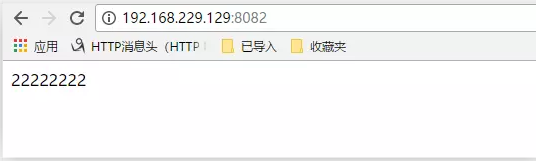
修改nginx.conf
首先我们使用find / -name nginx.conf找到nginx.conf的位置,我们使用/usr/local/nginx/conf/nginx.conf 这个路径的nginx.conf文件,使用vim nginx.conf打开,找到http,在#gzip on;下面作如下修改:
upstream tomcat {server 127.0.0.1:8081 weight=1;server 127.0.0.1:8082 weight=1;}server {listen 80 default_server;server_name localhost;location / {root html;proxy_pass http://tomcat; #配置集群指向index index.html index.htm;}location /status {stub_status on;access_log off;}}
做了如上配置后,在/usr/local/nginx/sbin下重启nginx./nginx -s reopen,启动成功,当我们访问localhost时,会发现不是Nginx的首页了,而是出现/usr/local/tomcat1/webapps/ROOT/index.jsp或者是/usr/local/tomcat2/webapps/ROOT/index.jsp的页面。当我们来回刷新,会发现在下面的2个页面来回跳转,这就实现了负载均衡技术。


查看Nginx的一些状态信息
访问虚拟机ip/status,出现如下内容,说明stub_status模块部署成功

各数据项说明:
- Active connections: 当前nginx正在处理的活动连接数.
- Server accepts handled requests : nginx总共处理了414 个连接,成功创建414 握手(证明中间没有失败的),总共处理了491个请求
- Reading: nginx读取到客户端的Header信息数
- Writing: nginx返回给客户端的Header信息数
- Waiting: 开启keep-alive的情况下,这个值等于 active – (reading + writing),意思就是nginx已经处理完成,正在等候下一次请求指令的驻留连接。
所以,在访问效率高,请求很快被处理完毕的情况下,Waiting数比较多是正常的.如果reading +writing数较多,则说明并发访问量非常大,正在处理过程中。
为什么是访问ip/status
为什么是访问ip/status?还记得我们在编译的时候使用./configure --with-http_stub_status_module吗?编译的时候安装了stub_status模块,然后我们对nginx.conf进行了一些配置,除了加负载集群,还新增了一个路径 location /status 。
ngxtop
centos6 暂时没有解决ngxtop启动失败问题,大家可以访问我的阿里云,命令行输入ngxtop,对照官方文档进行操作,ngxtop地址
Tomcat监控Probe
Probe github地址
1.首先把probe.war放入tomcat下面的webapps文件夹
2.修改CATALINA_HOME/conf/tomcat-users.xml,新增以下内容
<role rolename="tomcat"/><role rolename="role1"/><role rolename="manager-gui"/><role rolename="manager-script"/><role rolename="manager-jmx"/><role rolename="manager-status"/><role rolename="poweruser"/><role rolename="probeuser"/><user username="tomcat" password="tomcat" roles="tomcat"/><user username="both" password="tomcat" roles="tomcat,role1"/><user username="role1" password="tomcat" roles="role1"/><user username="sss" password="sss" roles="manager-gui"/><user username="fbysss" password="sss" roles="manager-script,manager-jmx,manager-status,poweruser,probeuser"/>
3.修改CATALINA_HOME/bin/catalina.sh,新增JAVA_OPTS="$JAVA_OPTS -Dcom.sun.management.jmxremote",开启jvm远程监控
4.重启tomcat,访问ip:端口号/probe,出现如下截图说明搭建成功

欢迎关注微信公众号:软件测试汪。软件测试交流群:809111560
Centos6下实现Nginx+Tomcat实现负载均衡及监控的更多相关文章
- Ubuntu下实现Nginx+Tomcat实现负载均衡
先说一下为什么写这个文章,在性能测试过程中,我们可能会关注很多指标,比如CPU.IO.网络.磁盘等,通过这些指标大致可以判断哪个环节遇到了性能瓶颈,但是当这些指标无法判断出性能瓶颈时,我们可能就需要对 ...
- Windows下使用Nginx+tomcat配置负载均衡
Nginx是一款轻量级的Web服务器/反向代理服务器及电子邮件(IMAP/POP3)代理服务器,并在一个BSD-like 协议下发行.由俄罗斯的程序设计师Igor Sysoev所开发,供俄国大型的入口 ...
- Nginx+Tomcat+Memcached负载均衡集群服务搭建
操作系统:CentOS6.5 本文档主要讲解,如何在CentOS6.5下搭建Nginx+Tomcat+Memcached负载均衡集群服务器,Nginx负责负载均衡,Tomcat负责实际服务,Memc ...
- Windows下使用Nginx+Tomact做负载均衡
前言 今天,王子与大家闲谈一下如何在Windows下使用Nginx+Tomcat做负载均衡的完整步骤,小伙伴们可以试着自己动手实践一下哦. 另外说明一点,本篇文章是纯实操文章,不涉及太多原理的解读,后 ...
- nginx+tomcat+redis负载均衡及session共享
概述 本文档是用来详细描述 nginx+tomcat+redis负载均衡实现session共享 所需软件及下载地址 软件名称 下载地址 功能说明 Nginx-v1.6.0 http://nginx.o ...
- 使用 Nginx + Tomcat 搭建负载均衡
负载均衡 建立在现有网络结构之上,它提供了一种廉价有效透明的方法扩展网络设备和服务器的带宽.增加吞吐量.加强网络数据处理能力.提高网络的灵活性和可用性. 负载均衡,英文名称为Load Balance, ...
- nginx+tomcat实现负载均衡以及双机热备
还记得那些年吗? 还记得更新代码之后,服务器起不来被领导训斥吗?还记得更新代码,需要停机过多的时间被渠道部们埋怨吗?还记得更新代码,代码出错时自己吓个半死吗?于是我们聪明勤快的程序员,看着电影待到夜深 ...
- 简单的 Nginx+Tomcat 配置负载均衡集群
简单 Nginx+Tomcat 配置负载均衡集群 前期准备 解压两个tomcat,修改端口号 server1:8081 server:8082 同时启动 nginx官网下载解压版nginx 创建一个简 ...
- Nginx+Tomcat 实现负载均衡 ,动静分离集群部署
Nginx + Tomcat 实现负载均衡,动静分离集群部署 1.Nginx实现负载均衡原理 2.Nginx配置反向代理主要参数 3.实验 1.Nginx实现负载均衡原理: Nginx服务器作为前端, ...
随机推荐
- python接口自动化测试三十五:用BeautifulReport生成报告
GitHub传送门:https://github.com/TesterlifeRaymond/BeautifulReport 配置BeautifulReport 下载.解压并修改名字为Beautifu ...
- Nginx的作用详解
Nginx的产生 没有听过Nginx?那么一定听过它的"同行"Apache吧!Nginx同Apache一样都是一种WEB服务器.基于REST架构风格,以统一资源描述符(Unifor ...
- 控制banner内容
Spring Boot启动的时候默认的banner是spring的字样,看多了觉得挺单调的,Spring Boot为我们提供了自定义banner的功能. 自定义banner只需要在resource下新 ...
- selenium,webdriver模仿浏览器访问百度 基础1
这是一种比较好的反反爬技术 #安装:pip install selenium=2.48.0 #显示:pip show selenium #卸载:pip uninstall selenium #模拟用户 ...
- PHP 算式验证码
这里不多说,直接上代码! /** * 改造的加减法验证类 * 使用示例 VerifyCode::get('xxx', 20); * 验证示例 VerifyCode::check('1', 'xxx') ...
- VS进程附加的使用
一,附加进程(ctrl+alt+p)调试本地服务器接口(WCF,webapi等)的api 1>接口(WCF,webapi等)的api发布到本地IIS服务器,然后使用附加进程,将你发布的IIS添加 ...
- spring整合mybatis后,mybatis一级缓存失效的原因
一般来说,可以在5个方面进行缓存的设计: 最底层可以配置的是数据库自带的query cache, mybatis的一级缓存,默认情况下都处于开启状态,只能使用自带的PerpetualCache,无法配 ...
- 2018-8-29-win2d-渐变颜色
title author date CreateTime categories win2d 渐变颜色 lindexi 2018-08-29 08:58:14 +0800 2018-7-7 20:5:3 ...
- 笔记78 HttpStatus
HttpStatus = { //Informational 1xx 信息 '100' : 'Continue', //继续 '101' : 'Switching Protocols', //交换协议 ...
- 自从学会了 Array.reduce() ,再也离不开它
(转载)原文链接:https://juejin.im/post/5dfd9d27e51d455825129ec3 在所有后 ES6 时代的数组方法中,我觉得最难理解的就是Array.reduce( ...
